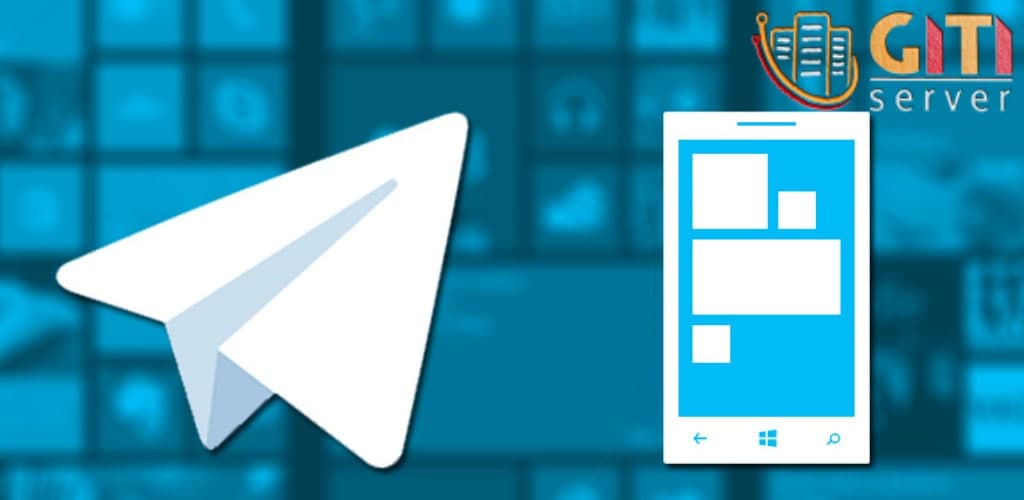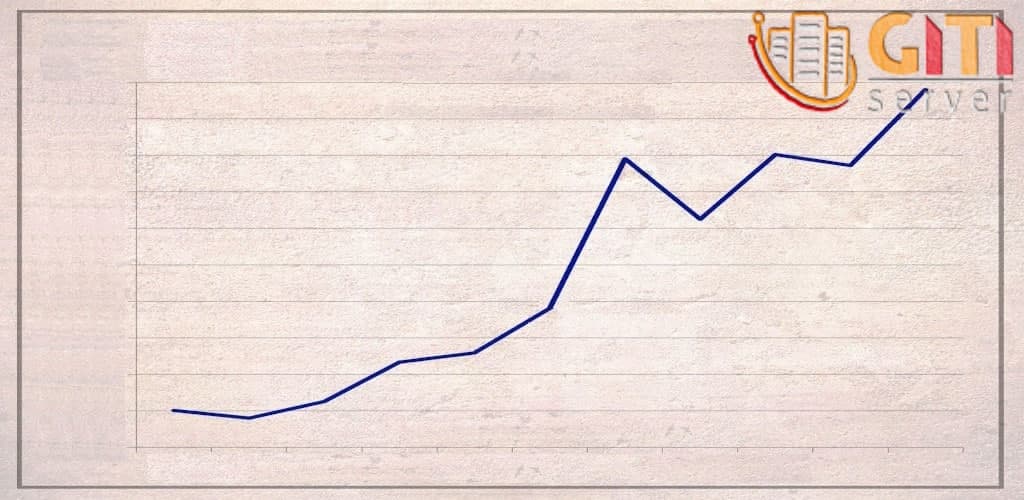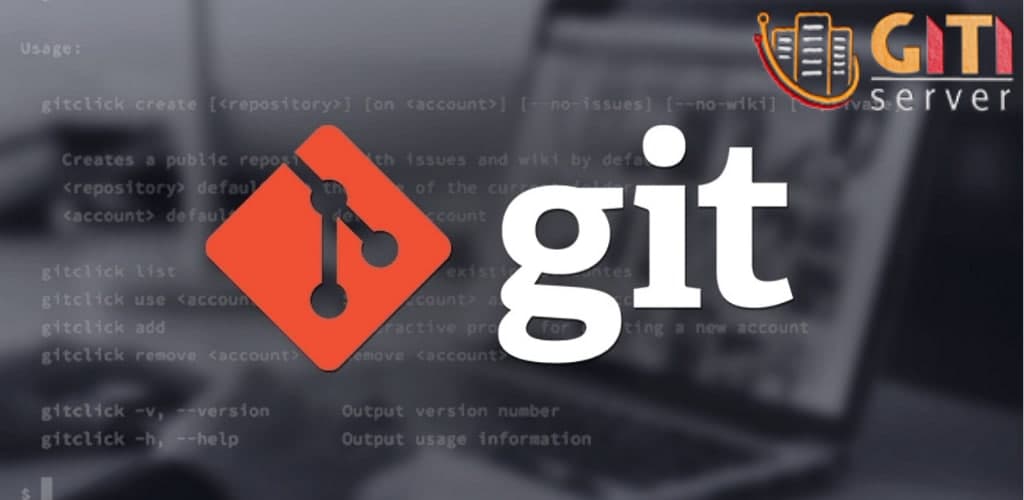در سرویسهای هاست اشتراکی برای هر وبسایت منابع خاصی در نظر گرفته میشود.
این منابع شامل میزان خاصی از پردازنده یا CPU، حافظه یا RAM، هارد دیسک یا Hard Disk و تعداد پردازشهای (Process) همزمان روی آن وبسایت میباشد. هرگاه میزان استفاده از هرکدام زیاد باشد سایت دچار کندی شده و ممکن است خطای 508 رخ دهد. برای جلوگیری از این نوع موارد فرد نیاز دارد که بتواند میزان استفادهی از این منابع را مشاهده کند.
در این مقاله ما قصد داریم تا نحوهی مشاهده میزان منابع مصرفی در cPanel را به شما آموزش دهیم.
مشاهده میزان منابع مصرفی در cPanel
برای مشاهده میزان منابع مصرفی در cPanel دو روش وجود دارد:
روش اول:
وارد محیط کاربری خود در cPanel شده و از قسمت “METRICS”، بخش “CPU and Concurrent Connection Usage” را انتخاب نمایید.

در صفحه بازشده روی “Details” کلیک کنید.

در این صفحه میتوانید جزپیات میزان استفادهی خود را با نمودارهای گرافیکی مشاهده نمایید.

در زیر قسمت “Current Usage” میتوانید مشخص کنید که قصد مشاهدهی اطلاعات در چه بازه زمانی را دارید.

گزینههای دیگری که در قسمت “METRICS” وجود دارند:
- Visitors:
- نمایش ۱۰۰۰ بازدید آخر سایت برای هر دامنهای که به هاست متصل شده است.
- Errors:
- مشاهده ۳۰۰ لاگ خطا که در سایت رخ داده است.(به عنوان مثال خطای ۵۰۰ یا ۴۰۴ )
- Awstat:
- آمار بصری در مورد بازدیدکنندگان سایت را برای تمامی دامنههای متصل به هاست نشان میدهد.
- Bandwidth:
- گزارش پهنای باند مصرفی به تفکیک روز،هفته ،ماه و سال.
توضیحات بیشتر درباره قسمت “METRICS” را در اینجا مشاهده نمایید.
روش دوم:
وارد محیط کاربری خود شوید.
در گوشهی سمت راست صفحه به قسمت “STATISTICS” توجه نمایید. در این قسمت میزان استفاده شما از منابع به طور خلاصه نمایش دادهشده است.

با بررسی منظم میزان استفاده از منابع میتوانید به بهرهگیری بهتر از وبسایت خود پرداخته و در موارد خاص مانند ارتقاء هاست به درستی تصمیمگیری نمایید.
اگر شما از سرورهای مجازی استفاده مینمایید، برای مشاهده میزان استفاده از منابع خود کافی است مقاله مانیتورینگ در Proxmox را مطالعه کنید.
به همین سادگی!!